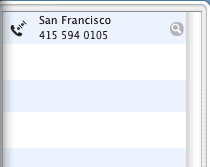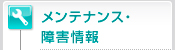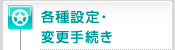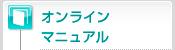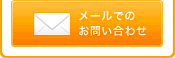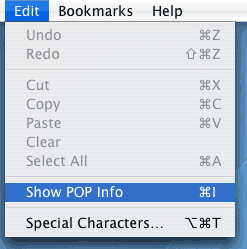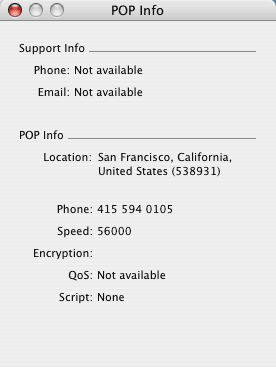設定方法【iPassConnect Macintosh版】
「iPassConnect」 のアイコンをダブルクリックします。


「iPassConnect」 メニューから 「Preference…」をクリックします。
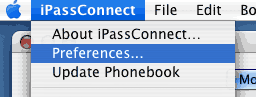

「User Info」タブよりログイン情報の設定を行います。
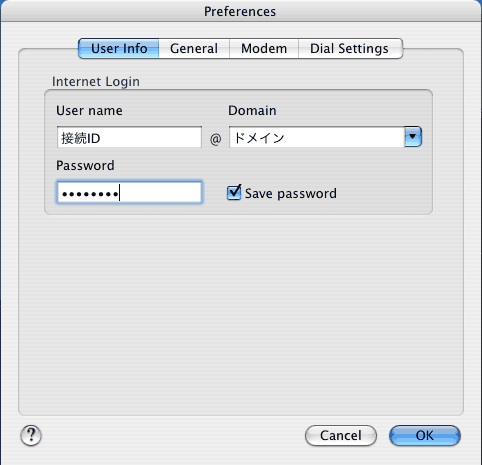

「Modem」タブより使用するモデムの設定を行います。
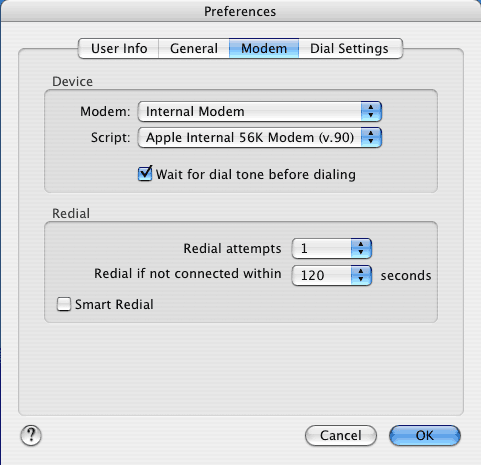

「Dial Settings」 タブより所在地の設定を行います。
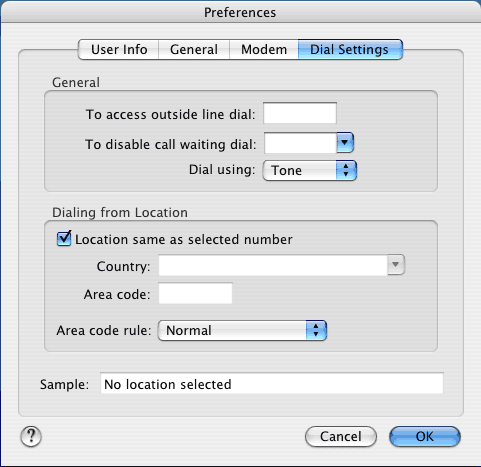

メイン画面で、国、州・県、市町村の設定。APを選んで 「Connect」 ボタンクリックで接続します。
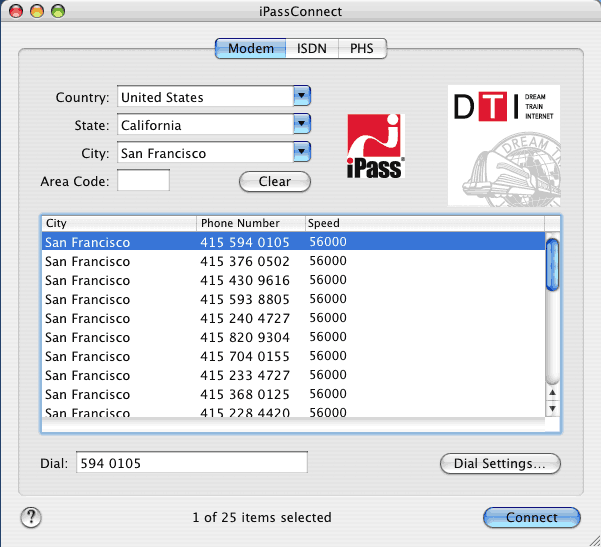

接続中の表示。
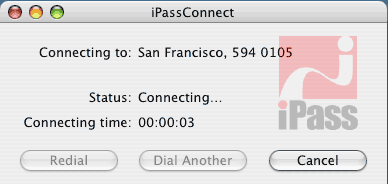

接続
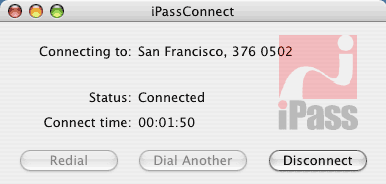
「Bookmarks」 メニューの 「Show Bookmarks」 をクリック。
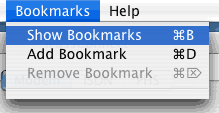
Bookmarksのトレイが開きます。
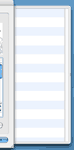

「Bookmarks」 メニューの 「Add Bookmarks」 をクリックすると
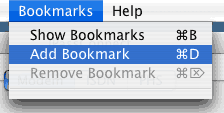
「Bookmarks」が追加されます。